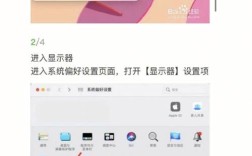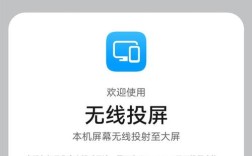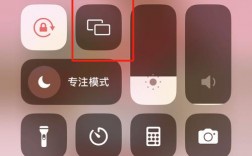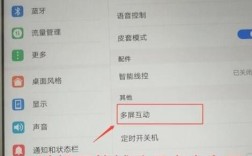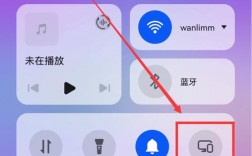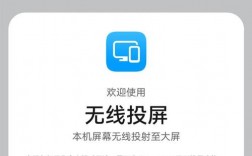苹果如何投屏
一、投屏的基本概念
投屏,即将手机屏幕的内容显示到更大的屏幕上,这种技术可以通过多种方式实现,包括WiFi、蓝牙以及有线连接等,对于iPhone用户而言,AirPlay是最常用的投屏方式。
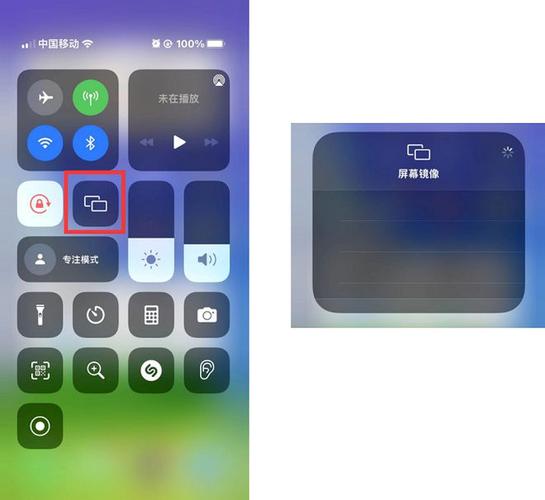
二、所需设备
在开始投屏之前,您需要确保拥有以下设备:
1、iPhone设备:系统版本为ios 11或更高版本。
2、接收设备:可以是Apple TV、智能电视或支持AirPlay的设备。
3、WiFi网络:确保iPhone和接收设备连接到同一个WiFi网络。
三、使用AirPlay投屏
1. 确保设备连接
确保您的iPhone和接收设备连接到同一个WiFi网络,这是使用AirPlay投屏的基本前提。
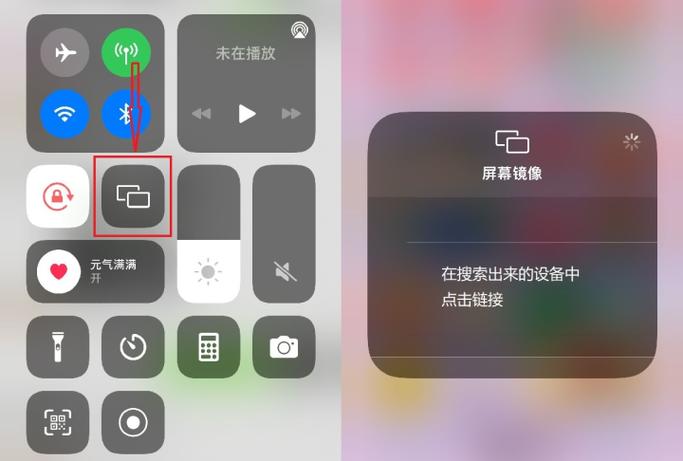
2. 打开控制中心
在iPhone上,您可以通过以下方式打开控制中心:
对于iPhone X及以后的机型,从屏幕右上角向下滑动。
对于iPhone 8及更早机型,从屏幕底部向上滑动。
3. 选择“屏幕镜像”
在控制中心中,找到“屏幕镜像”或“AirPlay”的选项并点击它,系统会自动搜索可用的设备。

4. 选择接收设备
在可用设备列表中,选择您想要投屏的设备,例如Apple TV或其他支持AirPlay的智能电视。
5. 输入密码(如需要)
如果您的接收设备需要密码,系统会提示您输入,输入后,您的iPhone屏幕就会开始投屏。
6. 停止投屏
要停止投屏,只需再次打开控制中心,点击“屏幕镜像”,然后选择“停止镜像”。
四、使用有线连接投屏
除了无线投屏外,您还可以使用有线连接将iPhone的屏幕投射到电视上:
1、准备Lightning转HDMI适配器:您需要一个Lightning转HDMI适配器和一根HDMI线。
2、连接设备:将适配器插入iPhone的Lightning接口,并将HDMI线连接到适配器和电视的HDMI接口。
3、选择正确的输入源:打开电视,使用遥控器选择与HDMI线连接的输入源,您应该能够看到iPhone的屏幕内容。
4、停止有线投屏:要停止有线投屏,只需拔掉Lightning转HDMI适配器即可。
五、投屏的应用场景
投屏技术在多个场景中都能发挥重要作用:
1、家庭娱乐:在家庭聚会或电影之夜,您可以通过投屏将iPhone上的视频、照片或音乐投射到大屏幕上,享受更好的视听体验。
2、工作演示:在会议上,您可以将iPhone上的演示文稿或数据图表投射到投影仪或大屏幕上,提升工作效率。
3、游戏体验:通过投屏,您可以将iPhone上的游戏画面投射到电视上,享受更大的游戏体验。
六、常见问题解答(FAQs)
Q1: 为什么我的iPhone无法找到投屏设备?
A1: 确保您的iPhone和接收设备连接到同一个WiFi网络,如果问题仍然存在,尝试重启设备或检查WiFi设置。
Q2: 投屏时画面延迟怎么办?
A2: 画面延迟可能是由于WiFi信号不稳定造成的,尝试靠近路由器,或使用有线连接来减少延迟。
投屏技术为我们的生活带来了极大的便利,无论是娱乐、工作还是社交,iPhone的投屏功能都能帮助我们更好地分享和展示内容,通过本文的介绍,希望您能够掌握iPhone投屏的基本操作,并在日常生活中灵活运用这一功能,无论是使用AirPlay还是有线连接,投屏都将为您的体验增添无限可能。